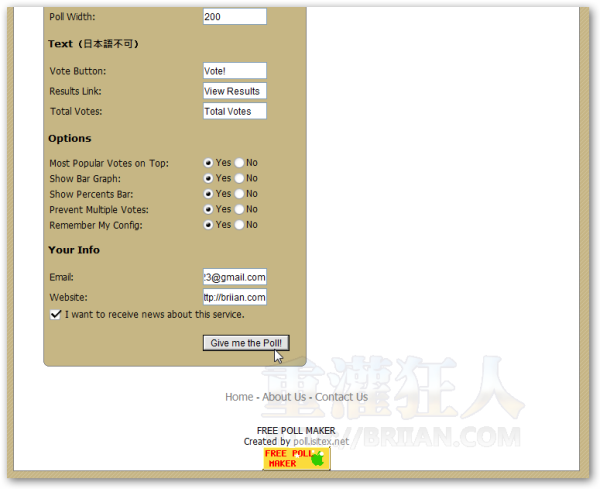如果你想要在網站上做些民意調查時,若是你所使用的部落格或網站系統沒提供投票機功能的話,可以試試看下面這個「Free Poll Maker!」免費投票箱功能。「Free Poll Maker!」這網站雖然是日文網站,不過他的步驟相當簡單,就算看不懂網站上的說明文字,還是可以很快的搞定自己的投票箱。
「Free Poll Maker!」網站還有個不錯的地方是,投票機跟投票結果的頁面,都可以自行設定版面的底色、文字顏色等等,另外投票按鈕與查看結果的文字部份也可以自己更換文字敘述,只可惜目前不支援中文字,只能在投票問題與答題選項輸入中文而已。
投票機功能展示:
- 網站名稱:Free Poll Maker!
- 網站網址:http://poll.isitex.net/
- 功能說明:單選、最多20個選項,提供防灌水機制(用cookies方式)。
第1步 開啟「Free Poll Maker!」網站首頁後,先在右邊方框中輸入你的投票問題,接著在下拉選單中點選答案的數量,最後再按下〔次〕鈕跳到下一頁。
第2步 接著請分別在「回答 #1」~「回答 #4」的方框中輸入你的選項,接著再按〔次〕按鈕。

第3步 接著我們可以自行調整投票機的面板顏色、文字顏色與投票機寬度...等等設定,不設定的話也沒關係,用預設的就可以。
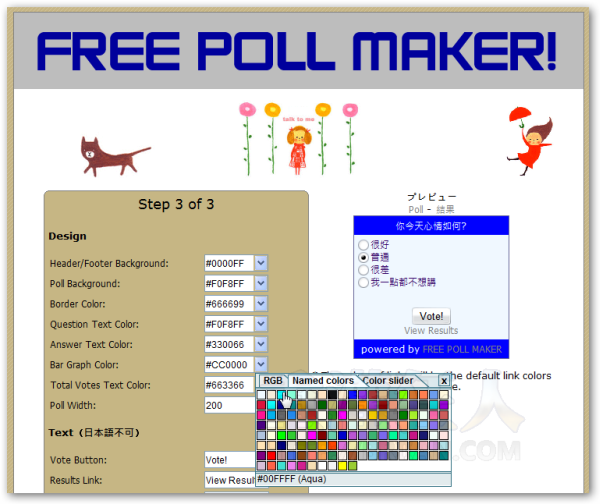
第4步 最後請在「Email」跟「Website」欄位中填入你的網站網址跟信箱,如果你要開啟防灌水功能的話,記得上面的「Prevent Multiple Votes」要點「Yes」,這樣一個人只能投一票。不過他不是用紀錄IP的方式,如果對方清掉瀏覽器的Cookies,還是可以再繼續灌票。(如果要擋IP,可換用Blogpoll這網站的服務)
第5步 設定好投票機之後,只要將網頁中的程式碼全選、複製下來,再貼上到你的網站或部落格文章中,就可以開放讓大家來投票囉!
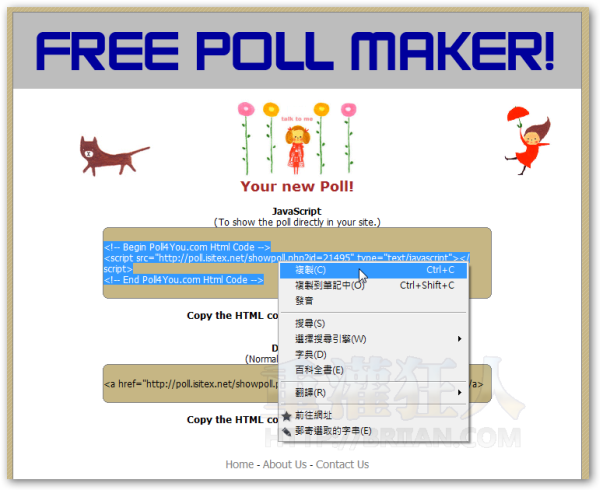
第6步 如圖,投票完後我們馬上可以看到目前投票結果。如果還沒投票之前想要知道目前投票結果,可以按一下「View Results」,即可看到最新投票狀態。
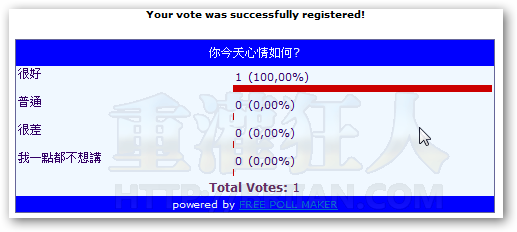
延伸閱讀: